Trabalhando com pranchetas no Photoshop CC

Aprenda a trabalhar com pranchetas no Photoshop CC, criando telas separadas para projetos de design, como aplicativos móveis e folhetos.
Plug-ins são mini programas de software que adicionam recursos ao Photoshop CS6. A pasta Plug-Ins é onde o Photoshop armazena todos os seus filtros e outros complementos de plug-ins. Uma pasta padrão é criada quando você instala o Photoshop.
O Photoshop CS6 permite que você especifique uma pasta adicional para pesquisar, além de sua própria pasta de plug-ins. Essa pasta adicional pode ser útil se você quiser manter seus complementos de terceiros separados dos plug-ins nativos do Photoshop.
Um diretório auxiliar de plug-ins (não aninhado na própria pasta de plug-ins do Photoshop) pode simplificar o gerenciamento desses filtros extras e você pode desativar seu uso (potencialmente acelerando o tempo de carregamento do Photoshop) desmarcando a caixa de seleção Pasta de plug-ins adicionais em esta caixa de diálogo.
Você também pode usar esta opção quando tiver alguns plug-ins instalados para outro aplicativo e quiser compartilhá-los com o Photoshop sem ter que fazer cópias extras no diretório de plug-ins do Photoshop.
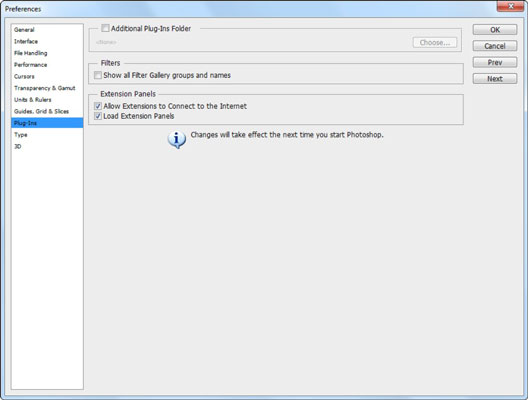
Aqui estão algumas dicas sobre o uso de plug-ins:
Para ativar uma nova pasta de plug-ins: Marque a caixa de seleção Pasta de plug-ins adicionais. Na caixa de diálogo que aparece, navegue até a pasta que deseja usar e selecione-a. Clique em Escolher. Em seguida, você precisa sair do Photoshop e reiniciar o programa para ativar o novo diretório.
Se você tiver um plug-in ou pasta que deseja desativar: Use um til (~) como o primeiro caractere do plug-in ou nome da pasta. O Photoshop ignora o (s) plug-in (s) ou pasta (s) especificada (s). Basta remover o til do nome para ativar o plug-in ou a pasta. Isso pode ser útil se você estiver tendo uma falha no programa e quiser desativar seus plug-ins para solucionar se eles estão causando o problema.
Filtros: Marque Mostrar todos os grupos e nomes da galeria de filtros para trazer os grupos de filtros, como Artístico, Pinceladas e Esboço, de volta ao menu Filtro, e não apenas à Galeria de filtros.
Painéis de extensão: escolha se deseja permitir que painéis de extensão como Kuler se conectem à Internet para atualizações e novos itens. Escolha também se deseja que os painéis de extensão sejam carregados ao iniciar o Photoshop.
As Preferências de tipo permitem que você estabeleça suas opções de fonte da seguinte forma:
Use aspas inteligentes: as aspas inteligentes são aspas curvas que os tipógrafos usam para aspas e apóstrofos. Aspas retas devem ser usadas para abreviações de pés e polegadas.
Mostrar opções de mecanismo de texto: o Photoshop mostra opções de texto do Leste Asiático (idiomas europeus e avançados do Leste Asiático) ou do Oriente Médio (europeu, árabe, hebraico) nos painéis Caractere e Parágrafo.
Ativar proteção de glifo ausente: Se certos glifos (caracteres) estiverem ausentes, o Photoshop fará uma substituição se esta opção for selecionada.
Mostrar nomes de fontes em inglês: o Photoshop exibe nomes de fontes asiáticas em inglês se esta opção for selecionada (e você selecionar a opção Mostrar texto asiático).
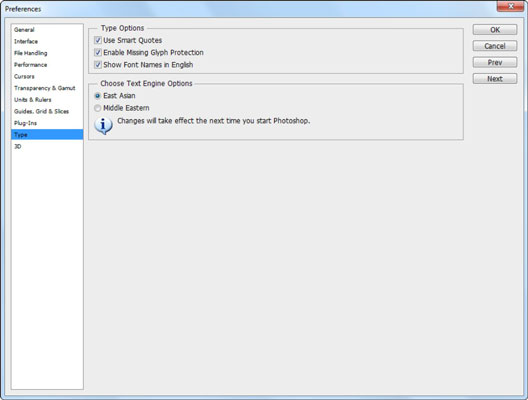
Aprenda a trabalhar com pranchetas no Photoshop CC, criando telas separadas para projetos de design, como aplicativos móveis e folhetos.
Aprenda como aplicar transparência a gráficos SVG no Illustrator e explore dicas sobre como gerar SVGs com fundos transparentes.
Aprenda a ajustar as propriedades do texto no Adobe XD para melhorar a legibilidade e a apresentação do seu projeto. Veja como escolher fontes, tamanhos e estilos de forma eficaz.
A ferramenta Free Transform no Adobe InDesign permite transformar objetos de várias maneiras, como mover, girar e dimensionar. Confira como utilizá-la corretamente.
Aprenda a dimensionar suas imagens no Adobe Fireworks CS6 de forma correta. Otimize suas imagens e evite problemas de pixelização e lentidão no download.
Você pode usar a ferramenta Snapshot no Adobe Acrobat CS5 para selecionar texto e imagens e criar uma imagem de uma determinada área em um arquivo PDF. O resultado é comumente referido como uma captura de tela de uma seção em um arquivo PDF. O resultado é uma imagem, e seu texto não é [...]
Projetado para pesquisadores e cientistas, os recursos de medição do Photoshop CC são bastante poderosos. Você pode medir qualquer coisa e contar o número de qualquer coisa em uma imagem técnica, talvez de um microscópio ou telescópio. Se você sabe o tamanho exato de qualquer elemento em uma imagem, você pode descobrir quase tudo [...]
Ao usar as ferramentas Liquify no Adobe Creative Suite 5 (Adobe CS5) Illustrator, você pode dobrar objetos - torná-los ondulados, pegajosos ou pontiagudos - criando distorções simples a complexas. As ferramentas Liquify podem realizar todos os tipos de distorções criativas ou malucas (dependendo de como você as encara) em seus objetos. Vocês […]
Você pode usar o InDesign para criar e modificar gráficos de código QR. Os códigos QR são uma forma de código de barras que pode armazenar informações como palavras, números, URLs ou outras formas de dados. A usuária escaneia o código QR usando sua câmera e software em um dispositivo, como um smartphone, e o software faz uso [...]
Empacotar texto no Adobe Illustrator CC não é exatamente o mesmo que embrulhar um presente - é mais fácil! Uma quebra automática de texto força o texto a envolver um gráfico, conforme mostrado nesta figura. Esse recurso pode adicionar um pouco de criatividade a qualquer peça. O gráfico está forçando o texto a envolvê-lo. Primeiro, crie [...]






